
¿El calendario del iPhone no se sincroniza? Aquí hay 7 correcciones

Muchos usuarios confían en la aplicación Calendario de stock en iPhone para crear o programar citas, reuniones, tareas, fechas, recordatorios, etc. Si tiene varios dispositivos iOS , o si desea cambiar a un nuevo iPhone, es posible que desee tener sincronizados todos los eventos iOS del calendario. Sin embargo, a veces la aplicación no funciona como debería. Muchas personas encuentran problemas como que el calendario del iPhone no se sincroniza, el calendario de iCloud no aparece en el iPhone, etc. Si tiene problemas similares, los consejos de este artículo le serán útiles.
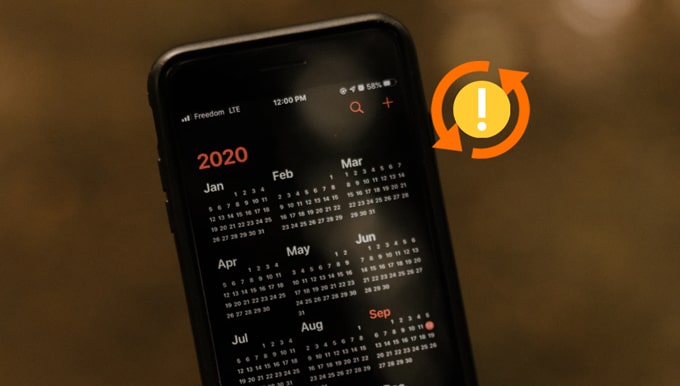
¿Por qué mi calendario no se sincroniza con mi iPhone?
Solución 1: Comprueba tu conexión a Internet
Solución 2: reiniciar el iPhone
Solución 3: Actualiza tus calendarios
Solución 4: Restablecer la configuración del calendario
Solución 5: Cambiar el calendario predeterminado
Solución 6: Verifique la fecha y la hora en sus dispositivos
Solución 7: Transferir calendarios a través de Coolmuster Mobile Transfer manualmente
Entonces, ¿por qué el calendario no se sincroniza con iCloud? Antes de sumergirnos en las soluciones, revisemos algunas causas comunes del problema de sincronización del calendario de iCloud.
La gente también lee: Calendario de iPhone desaparecido: Cómo recuperar la aplicación y los eventos del calendario en el iPhone
Se requiere una conexión a Internet estable para garantizar que iCloud se sincronice correctamente. Puede verificar el estado de su Internet abriendo un sitio web en Safari. Si encuentra que la página web se carga lentamente, aquí hay un consejo para actualizar la conexión a Internet:

Si está utilizando los datos móviles, asegúrese de que el calendario tenga permiso para usar los datos móviles. A continuación, te explicamos cómo comprobarlo:
A veces, el problema de iOS calendario que no se sincroniza se puede resolver con un simple reinicio. Esta es una solución fácil pero efectiva para muchos pequeños problemas técnicos de los dispositivos Apple.
Siga los pasos a continuación para reiniciar su iPhone:

A veces, el problema de sincronización del calendario se debe a los retrasos de la aplicación. Para actualizar sus calendarios, puede desactivar y activar la opción Calendarios de iCloud en la aplicación Configuración.
Esto es lo que debes hacer:

Si el calendario de iCloud sigue sin aparecer en el iPhone, intenta actualizarlo en la aplicación Calendarios:

Si encuentra que los eventos del calendario de iCloud no se sincronizan completamente con el iPhone, puede seguir los pasos aquí para cambiar la configuración del calendario:

Es posible que tenga varias cuentas de calendarios enumeradas en la aplicación Calendario, como Outlook, Google. Para asegurarse de que los calendarios de iCloud se coloquen en su iPhone, configure la cuenta de calendario predeterminada como iCloud.
Para cambiar el calendario predeterminado:
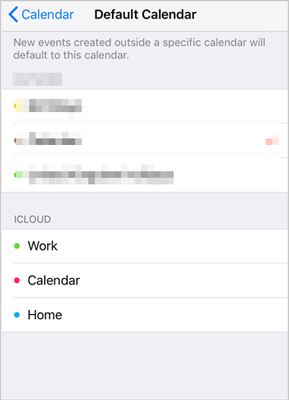
La fecha u hora obsoletas en sus dispositivos podría provocar que iOS calendario no se sincronice. Para asegurarse de que la fecha y la hora sean correctas en su iPhone, siga los pasos a continuación:

También puede probar otro enfoque de trabajo para llevar sus calendarios de un iPhone a otro. Coolmuster Mobile Transfer es la herramienta adecuada para que hagas el trabajo. Le permite transferir datos de iPhone a iPhone sin iCloud. El proceso de transferencia es rápido, estable y sin Internet.
Características principales de Coolmuster Mobile Transfer:
Transfiere calendarios de iPhone a iPhone:
Paso 1: Descarga y ejecuta Coolmuster Mobile Transfer en tu computadora, luego selecciona el modo de transferencia móvil.

Paso 2: Conecta los dos iPhones a la computadora usando cables USB adecuados. Desbloquee sus dispositivos y confíe en esta computadora si es necesario. Una vez que se detecten sus dispositivos, se mostrarán como teléfono de origen y teléfono de destino . Puede hacer clic en el botón Voltear para cambiar las posiciones.

Paso 3: Haz clic en Calendario en la lista de tipos de datos, luego presiona el botón Iniciar copia para transferir calendarios de iPhone a iPhone.

Si bien iCloud es confiable de usar, existen problemas relacionados con la sincronización de iCloud que ocurren de vez en cuando. Arriba están las soluciones que puede probar cuando el calendario de su iPad / iPhone no se sincroniza. Si está buscando una forma alternativa de sincronizar calendarios de iOS a iOS, Coolmuster Mobile Transfer es una opción sólida. Esta herramienta le brinda una forma libre de Internet de mover todos los calendarios a otro dispositivo. Puedes descargarlo y probarlo.
Artículos relacionados:
¿Cómo compartir el calendario en iPhone/iPad?
5 formas de sincronizar notas desde iPhone a Mac en 2023
Cómo arreglar el iPhone que no se sincroniza con iTunes [8 correcciones]
¿Cómo clonar un iPhone 14/13/12/11/X/8 fácilmente? (4 formas comprobadas)

 Transferencia de teléfono a teléfono
Transferencia de teléfono a teléfono
 ¿El calendario del iPhone no se sincroniza? Aquí hay 7 correcciones
¿El calendario del iPhone no se sincroniza? Aquí hay 7 correcciones





